Naudojate Adobe InDesign kurdami puikius dokumentus. Profesionali tipografija yra būtina, ypač ilguose tekstuose. Ši instrukcija parodys, kaip optimizuoti efektyvią tipografiją naudojant specialiuosius simbolius ir specialias tarpas. Pasinerkime ir susipažinkime su svarbiausiomis funkcijomis, kurios padės jūsų dokumentus padaryti tvarkingus ir lengvai skaitomus.
Pagrindinės įžvalgos
- Specialūs simboliai, tokie kaip ištrynimo ženklai ir brūkšniai, yra minimalūs reikalavimai patraukliai tipografijai.
- Naudojant apsaugotus tarpus, užkertamas kelias nepageidaujamiems eilutės lūžiams.
- InDesign „Paieška ir pakeitimas“ funkcija leidžia greitai pritaikyti specialiuosius simbolius visame dokumente.
Žingsnis po žingsnio instrukcija tipografijos optimizavimui
Pradėkite nuo tinkamų įrankių ir simbolių paieškos InDesign. Turite įvairių specialių simbolių, kurių nerasite kitose programose. Tai yra pirmas žingsnis jūsų tipografijos rafinavimui.
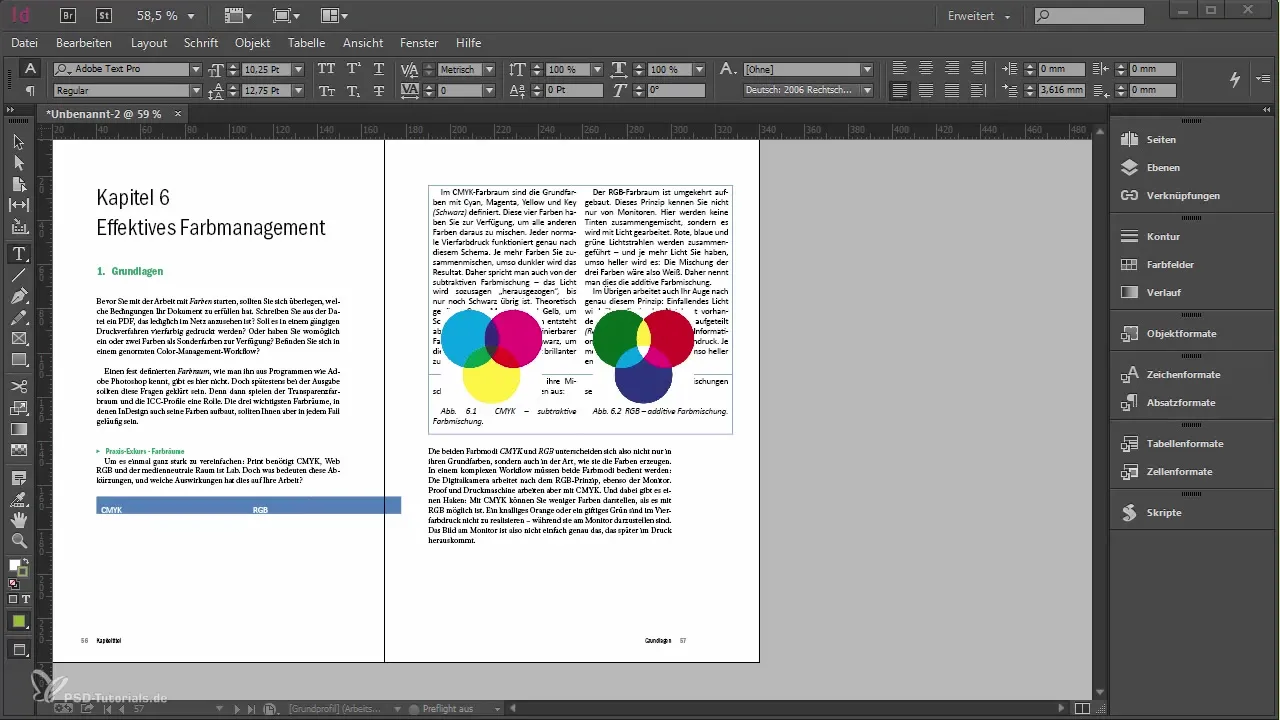
Pirmiausia turėtumėte paruošti fragmentą, kurį galite įterpti į savo dokumentą. Fragmentas yra maža teksto dalis, kurią galite naudoti kaip šabloną. Įterpkite fragmentą dokumento pabaigoje, kad jį būtų lengva integruoti.
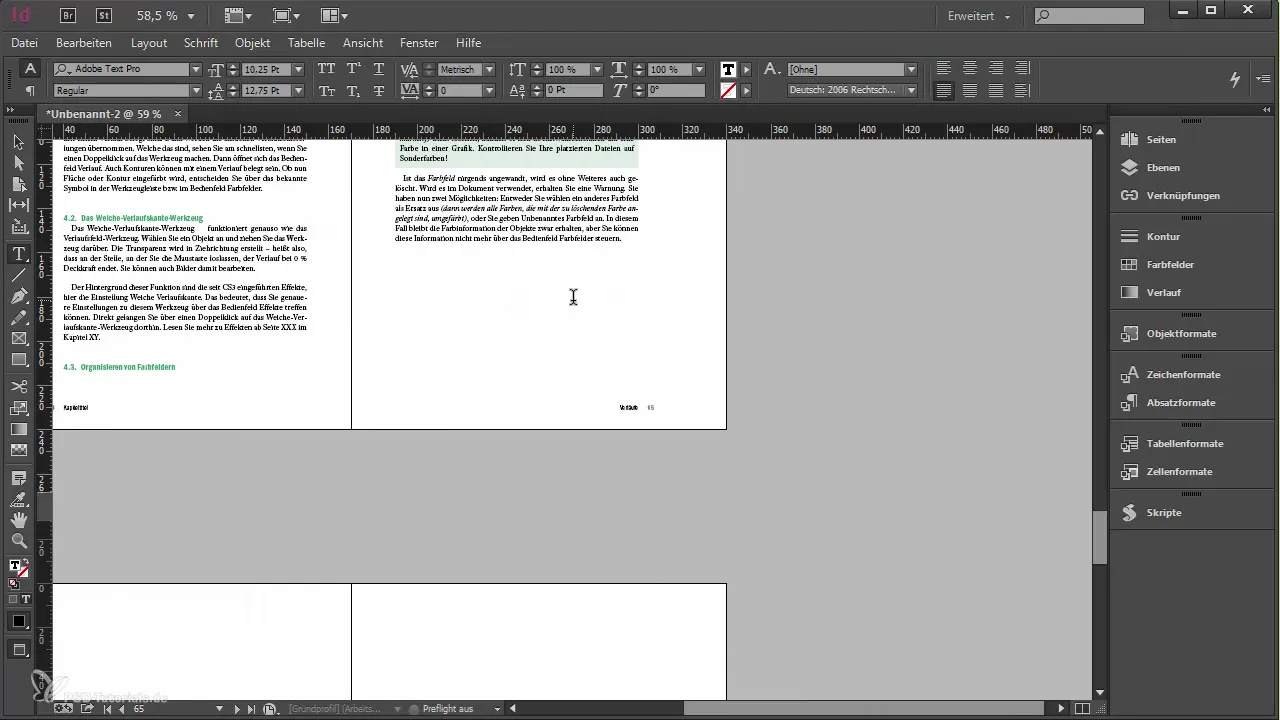
Dabar galite naudoti skirtingų tipų simbolius, kuriuos žinote, įskaitant savo „neteisingus“ ar „teisingus“ pavyzdžius. Tai padeda geriau suprasti teisingų simbolių reikšmę.
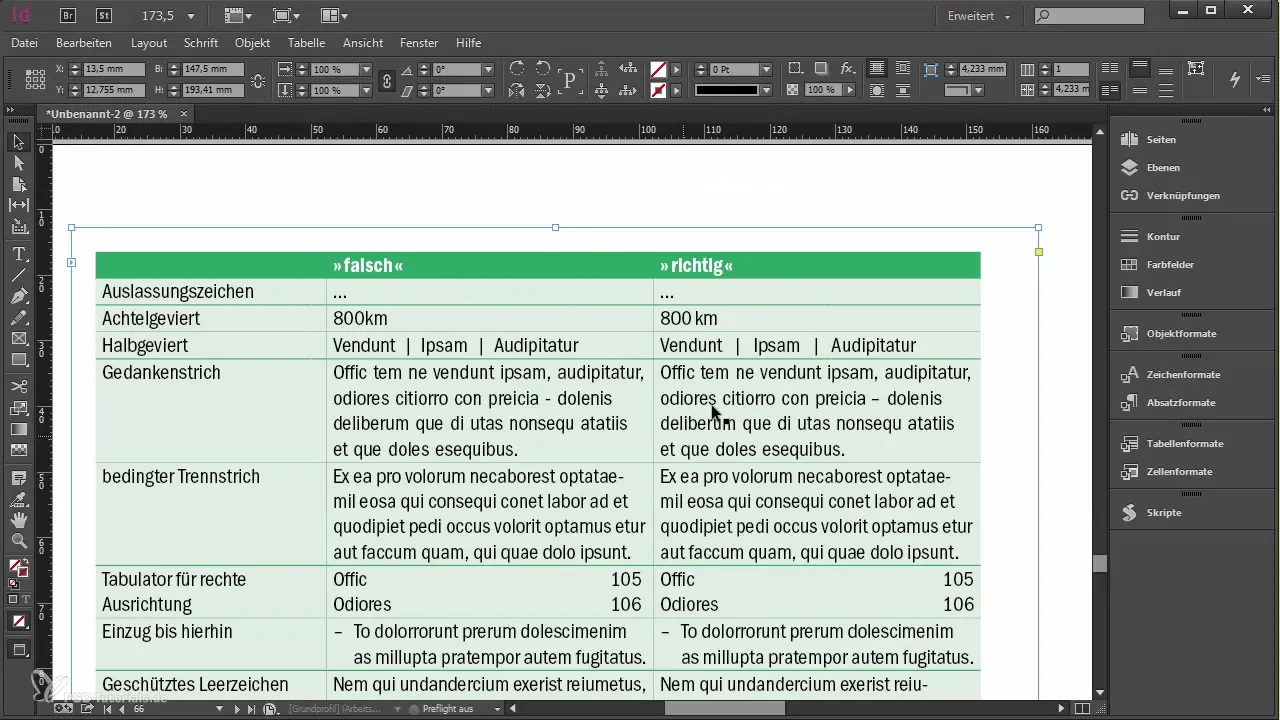
Pradėkime nuo ištrynimo ženklo. Jei naudojate tris taškus kaip ištrynimo ženklą, svarbu naudoti teisingą simbolį. Forumose ar rašant tai gali būti lengva pamiršti, tačiau InDesign siūlo tikrą ženklą, kuris atrodo elegantiškiau.
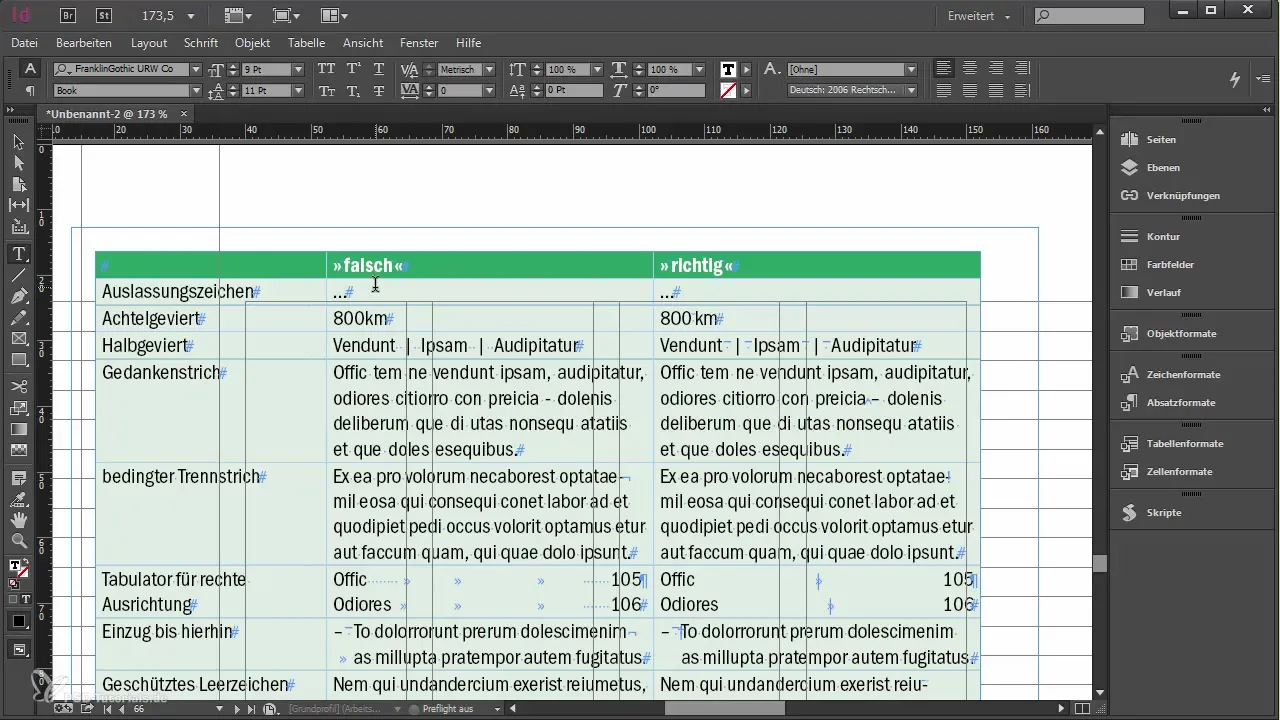
Norėdami įterpti ištrynimo ženklą į savo tekstą, eikite į Šriftas > Įterpti specialų simbolį. Čia rasite galimybę pasirinkti teisingą ištrynimo ženklą.
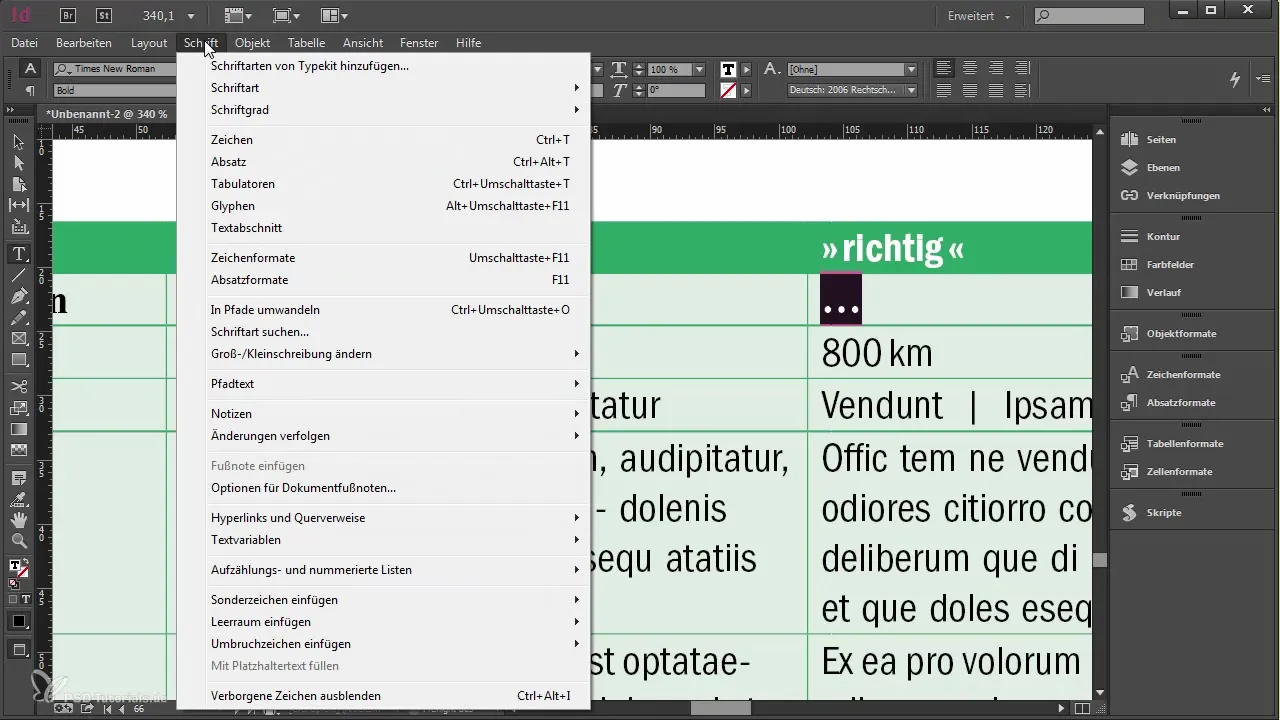
Jei neturite šių klavišų derinių atmintyje, padės trumpa paieška meniu. InDesign visada rodo atitinkamas klavišų kombinacijas, kurios pagreitina darbą.
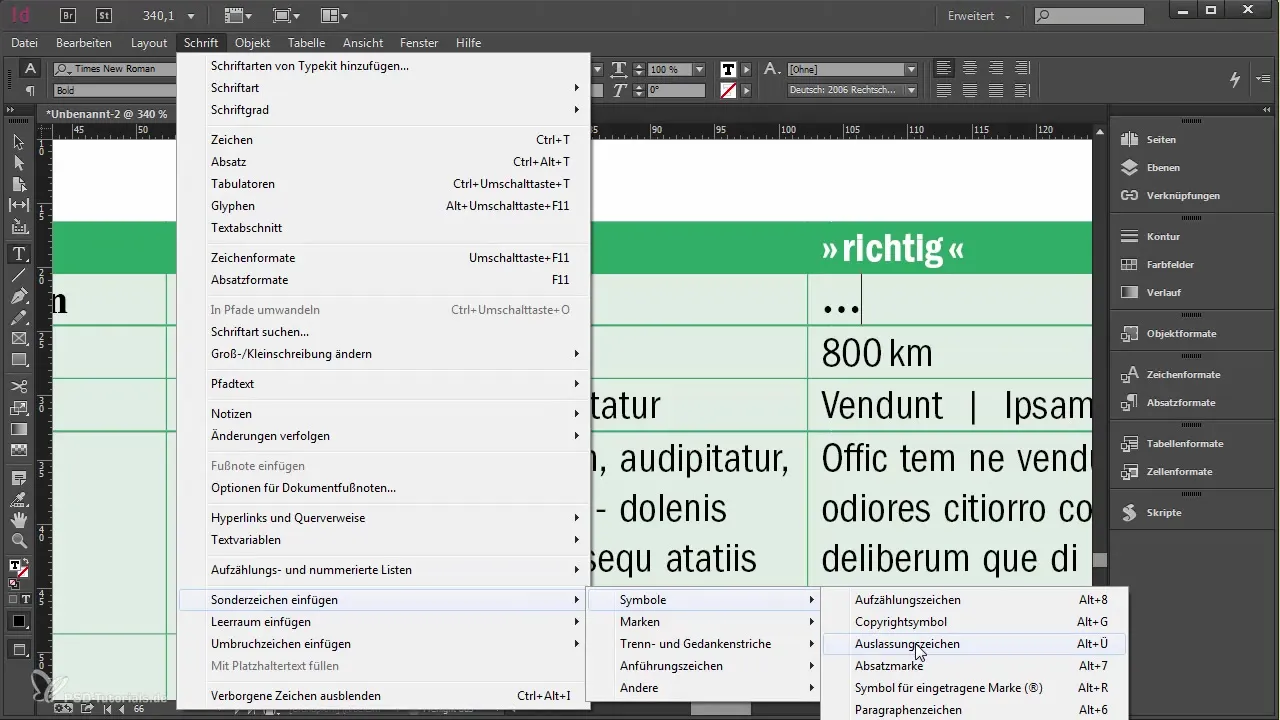
Dar vienas svarbus simbolis yra specialūs tarpai. Naudokite ketvirtį tarpo, kad optimizuotumėte tarpą tarp skaičių ir vienetų. Tai suteikia patrauklią ir aiškią šriftą, kai reikia pateikti vienetus.
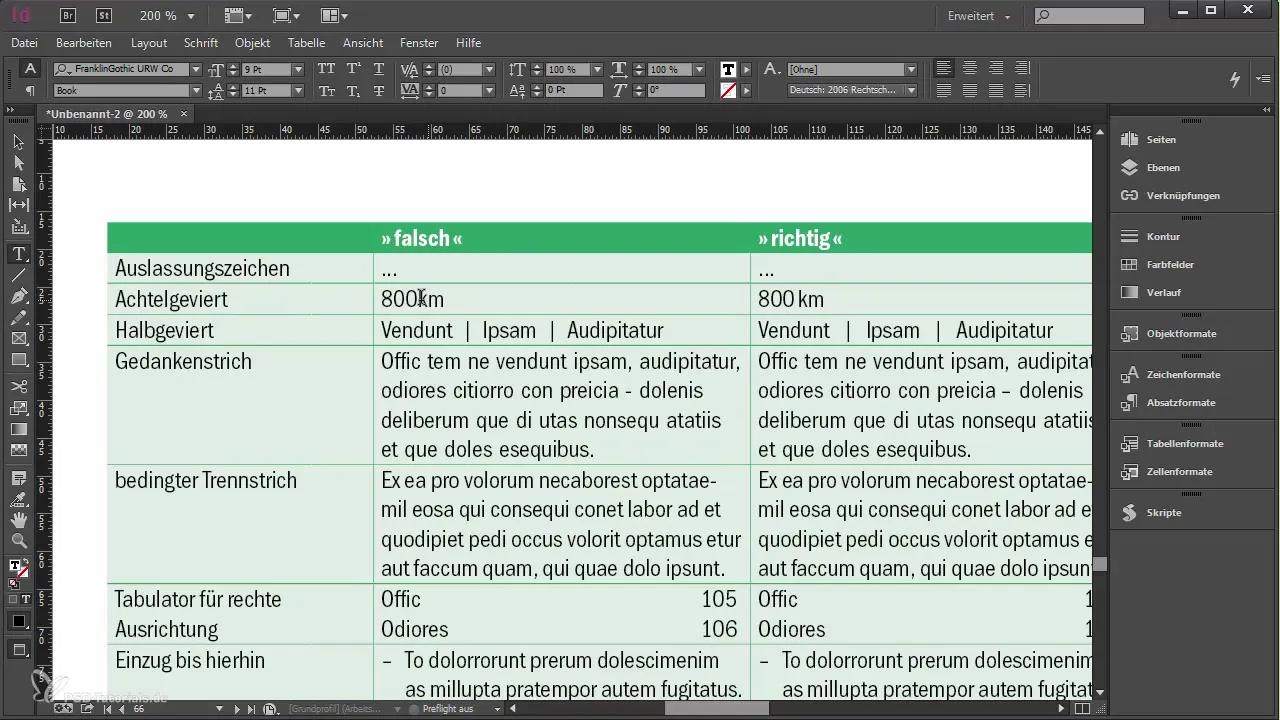
Vėl parodykite paslėptus simbolius, kad pamatytumėte, kur galite naudoti teisingą simbolį ir atitinkamai pritaikyti tarpus.
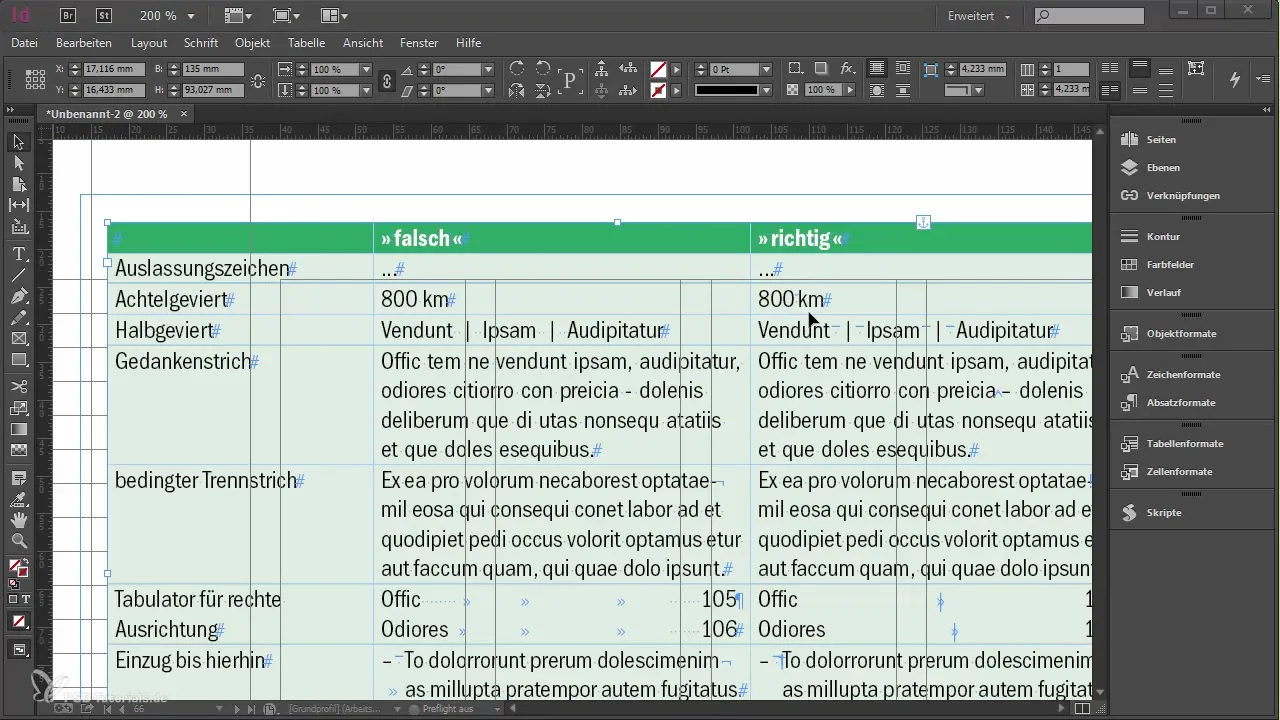
Brūkšnys yra dar vienas svarbus simbolis, kuris pasitaiko daugelyje tekstų. Jei negalite apsieiti be minusinio ženklo, turėtumėte pakeisti jį teisingu brūkšniu, kad pagerėtumėte savo tipografiją.
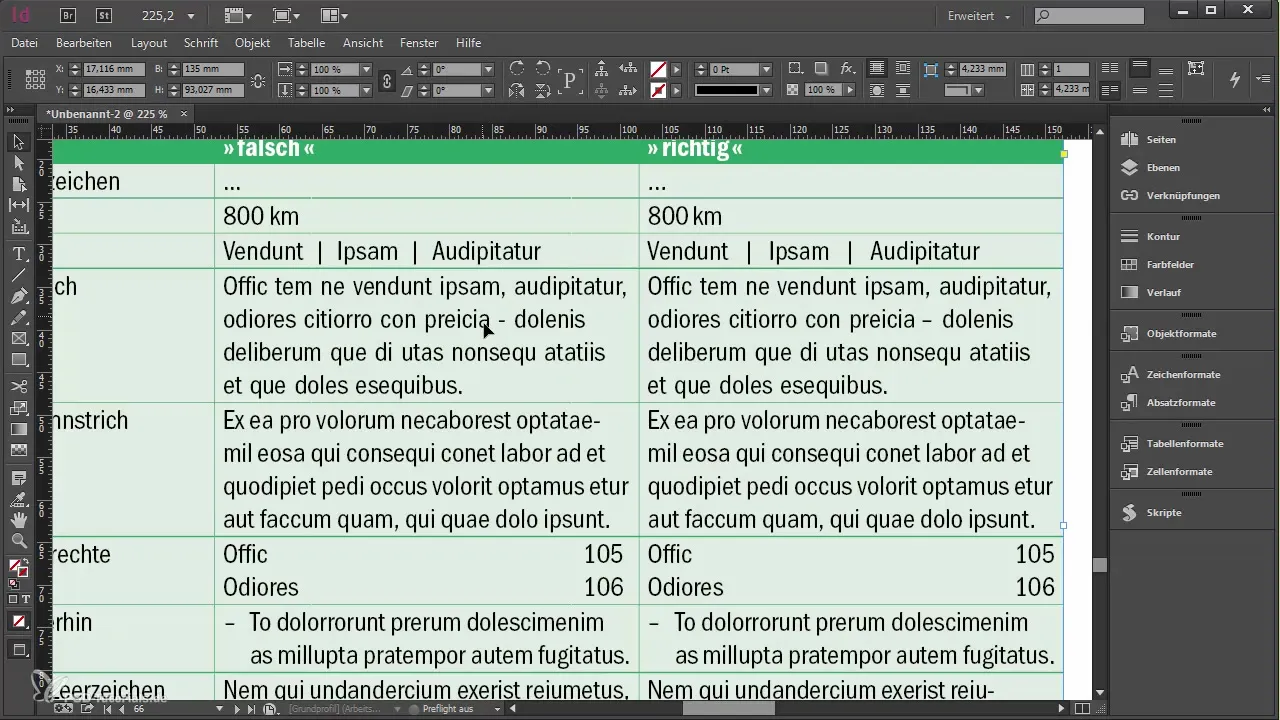
Norėdami naudoti apsaugotą tarpą, eikite į Šriftas > Įterpti specialų simbolį ir pasirinkite atitinkamą meniu punktą. Apsaugotas tarpas užtikrina, kad tekstai nesuskaidytų, taip padidindamas skaitomumą.
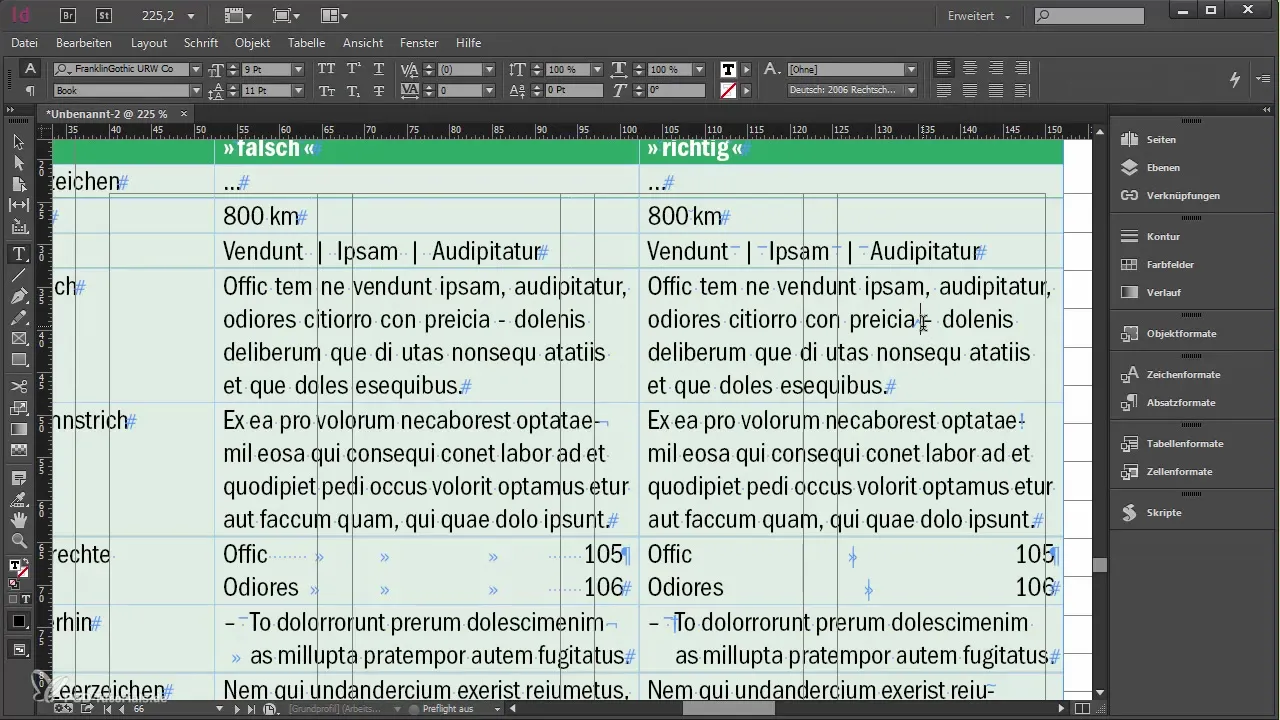
Būkite atidūs, kad apsaugotas tarpas išlaiko tobulą atstumą, ypač kai kalbama apie formuluotes, kurios priklauso viena nuo kitos, kaip „100 vaikų“.
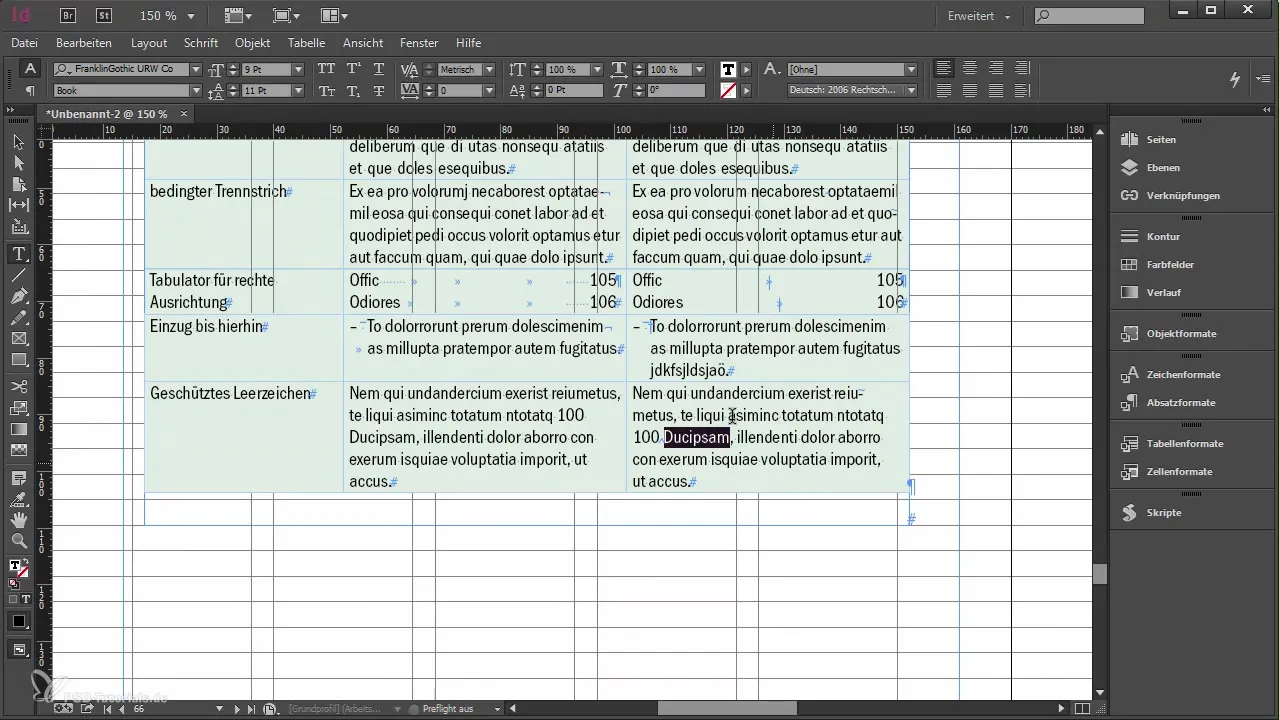
Taip pat galite naudoti sąlyginį skirstytuvą, kad žodžius būtų galima atskirti tam tikrose vietose, nesugadindami jų. Tai leidžia pasiekti patrauklesnę maketą.
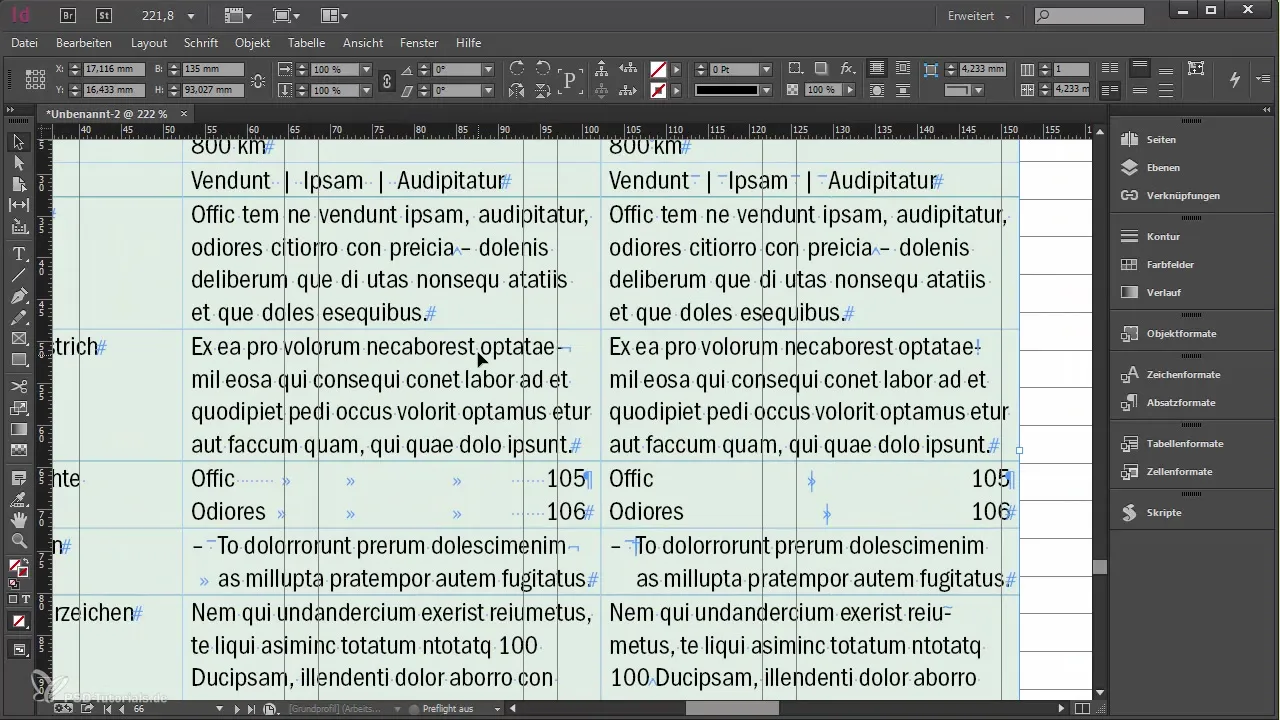
Norint teisingai išdėstyti dešinę, turėtumėte įsitikinti, kad jūsų tekste yra teisingas tarpas, kad būtų užtikrinta tvarkinga išdėstymas.
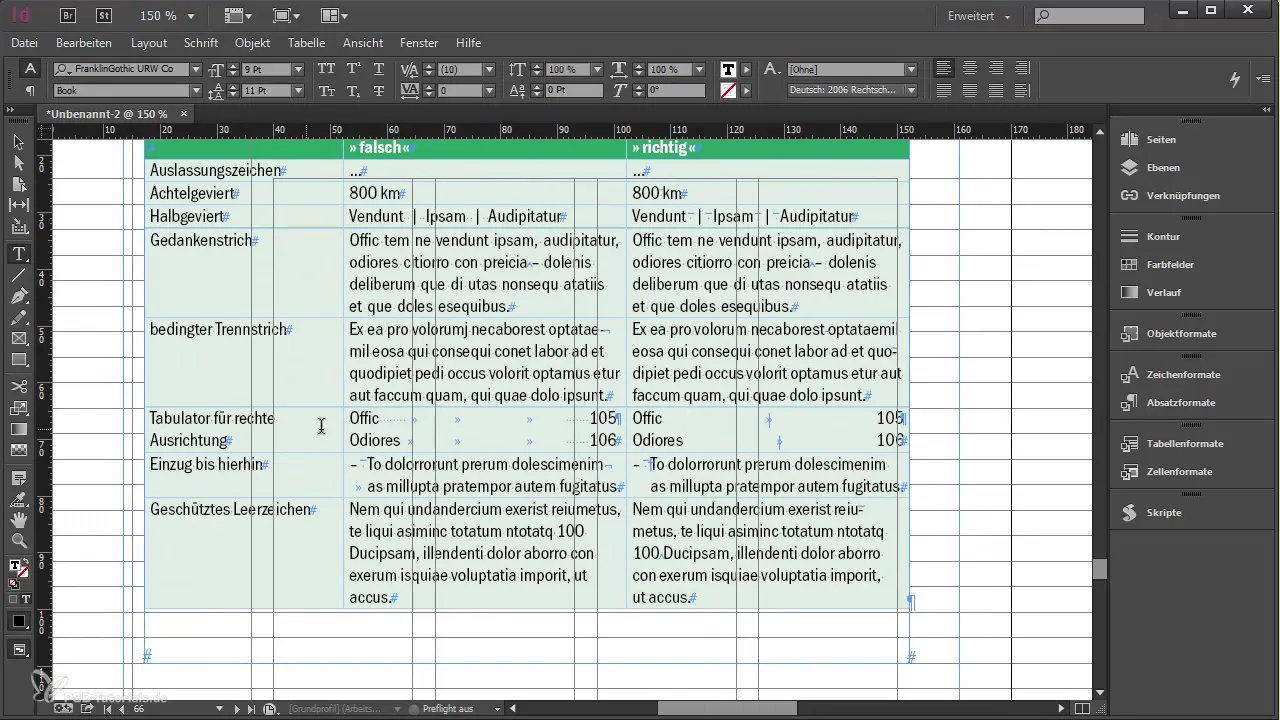
Šių simbolių naudojimas yra ypač svarbus jūsų dideliame projekte. Kol taikote teisingus specialiuosius simbolius, atkreipkite dėmesį, kad jūsų darbas būtų tiek funkcinis, tiek estetiškai patrauklus.
Santrauka
Jei atsižvelgsite į šiuos žingsnius ir rekomendacijas dėl tipografijos, galėsite sukurti harmoningą ir profesionalų dokumentą Adobe InDesign. Tikslingas specialių simbolių ir tarpus naudojimas pakels jūsų tekstus į naują lygį.
Dažnai užduodami klausimai
Kaip rasti specialiuosius simbolius InDesign?Specialiuosius simbolius rasite meniu punkte Šriftas > Įterpti specialų simbolį.
Koks yra skirtumas tarp įprasto minus ir brūkšnio?Brūkšnys yra ilgesnis ir turėtų būti naudojamas teisingai tipografijai, o minusas yra trumpesnis.
Kaip galiu užtikrinti, kad žodžiai nesuskaidytų į naujas eilutes?Naudokite apsaugotus tarpus, kad išvengtumėte žodžių atskyrimo.
Kas yra sąlyginis skirstytuvas?Sąlyginis skirstytuvas leidžia jums atskirti žodį norimoje vietoje, nesukeliant jo fiksuoto teksto.


